【经验】安装Centos 7.4系统
2021年02月19日 15:43:36 作者:Jiaozn 分类:Linux 评论(0)1 下载镜像,选择Everything(DVD内容不全,后续安装非常麻烦):
http://isoredirect.centos.org/centos/7/isos/x86_64/CentOS-7-x86_64-Everything-1708.iso
2 ultraiso制作U盘启动盘;
3 进入bios,将CSM (Compatability Support Module)设为disabled(建议)或者auto。(默认开启,会带来硬盘配置问题);
4 设置boot为U盘启动;
5 如果无法识别USB 3.0的U盘,可以更换2.0接口;
6 在如下界面,按tab键(如果不是gui界面,则按“e”,屏幕上有提示,不是gui界面,可以参考文章:(真实主机,而非虚拟机)U盘安装CentOS7),更改如下内容:
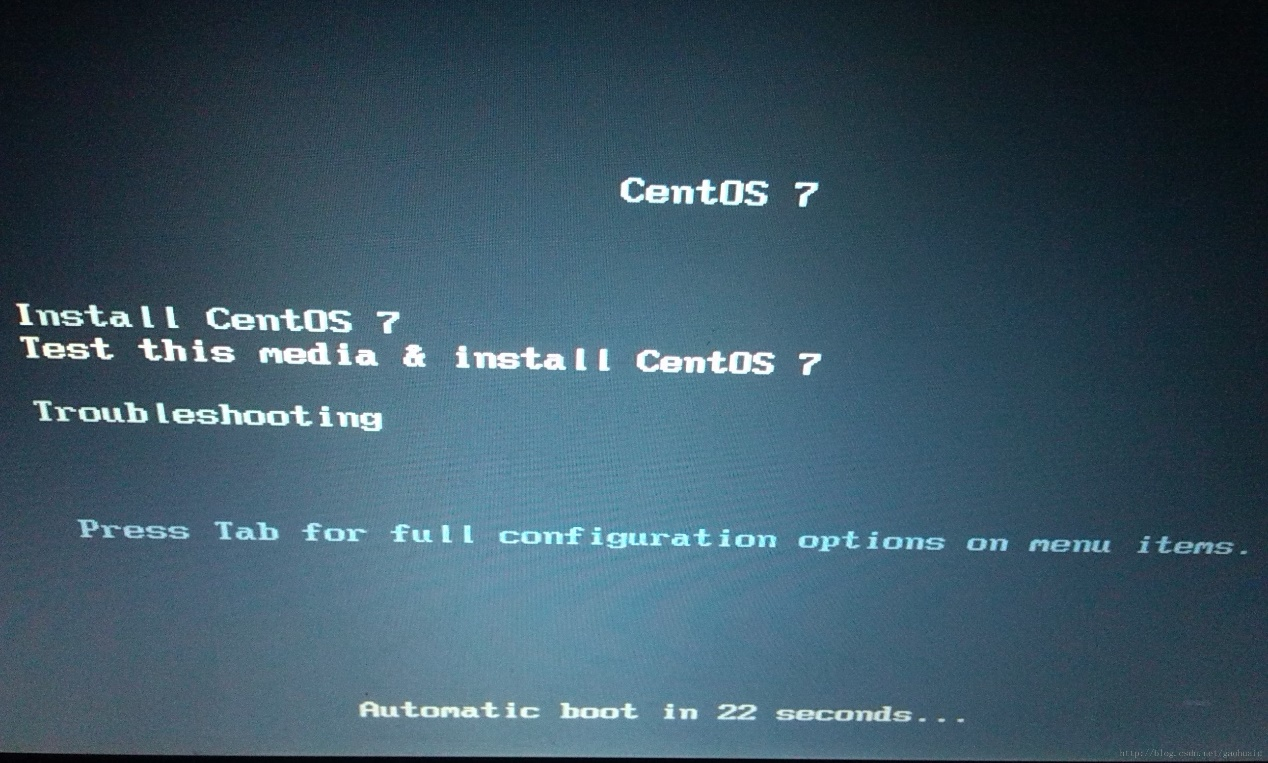
mlinuzinitrd=initrd.imginst.stage2=hd:LABEL=CentOS\x207\x20x86_64rd.live.check quiet
更改为:
vmlinuz initrd=initrd.img inst.stage2=hd:/dev/sdb4 quiet
其中,绿色部分的sdb4要根据U盘在该设备上的名字确定:
在如下界面”cd /dev”然后ls,可以看到名字。

7 进入安装界面以后,设置安装介质位置提示错误( error setting up baserepository)。解决办法是使用网络安装源,首先退出,在第四个网络设置上面设置你的网络连接,使网络连接可用,然后在回到第一个安装源设置里面,在http://后面输入buildlogs.centos.org/centos/7/os/x86_64-20140614,在后面的proxy(代理设置)里面填入buildlogs.centos.org:80,点击完成,这个错误就解决了。
这个问题用Everything版本是不会遇到的,但是Everything版本也要开启网络,不然开机后无法上网。
8 硬盘配置选择自动分配即可。

评论
发表评论